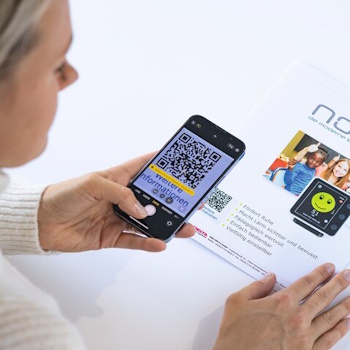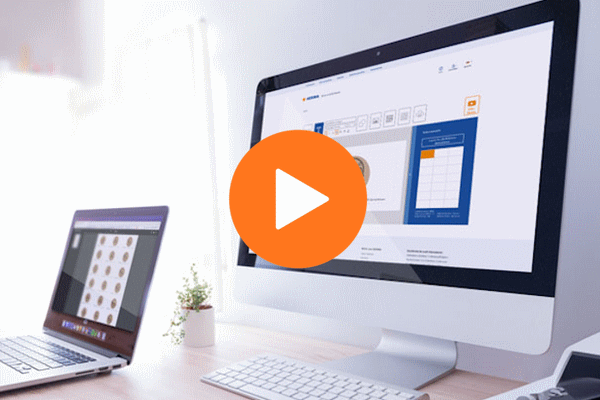Wie drucke ich Adressetiketten aus Excel
Um Adressetiketten für jede Anwendung bzw. in unterschiedlichen Größen aus Excel auszudrucken, gibt es verschiedene Wege. Sie können zum einen Microsoft Word, zum anderen einfach die Online-Software Etiketten Assistent Online von HERMA nutzen, die ebenfalls über die Seriendruck-Funktion verfügt und Daten aus einer Excel-Tabelle importieren und verwenden kann. Am Einfachsten ist es, wenn Sie eine der kostenlosen Vorlagen für Word, Illustrator oder InDesign nutzen oder die Vorlage direkt im Browser mit dem Etiketten Assistent Online gestalten. Damit ist direkt das passende Format eingestellt und Sie können die entsprechenden Adressetiketten bei einem unserer Partnershops bestellen. Haben Sie sich für eines der Programme und eine der Vorlagen entschieden, können Sie die Excel-Tabelle verbinden und die darin enthaltenen Daten verwenden. Wie das funktioniert, erfahren Sie jetzt.
Vorbereitung der Adressen in einer Excel-Tabelle
Um die selbstklebenden Adressetiketten zu drucken, müssen Sie Daten in Excel vorbereiten. Es muss sichergestellt werden, dass die Adressliste mit der Tabellenstruktur übereinstimmt. Besonders einfach funktioniert das, indem die Spaltenüberschriften in der ersten Zeile der Tabelle den Bezeichnungen der Felder im Seriendruck-Manager entsprechen. Ein Beispiel hierfür wären Bezeichnungen wie "Name", "Vorname", "Straße", "Hausnummer", "Postleitzahl" und "Ort". Durch die letzte Spalte, die Sie "Verwenden" nennen können, können Sie durch die Befehle "wahr" oder "falsch" zeigen, ob die Adresse genutzt werden soll oder nicht.
Seriendruck mit dem Etiketten Assistent Online nutzen
Mit dem Etiketten Assistent Online können Sie direkt im Browser arbeiten und die Designvorlage der Adressetiketten , die Sie ausgewählt haben, ganz einfach bearbeiten. Vielfältige Funktionen und Elemente stehen Ihnen in unserer Online-Software zur Verfügung, die Sie beliebig hinzufügen, verschieben und entfernen können:
- Textfelder
- Bilder
- Formen
- Bar-/QR-Codes
- Logos
Wie genau die Handhabung des Assistenten funktioniert, zeigt Ihnen dieses Erklärvideo:
Haben Sie die Vorlage nach Ihren Vorstellungen designt, können Sie nach Belieben die Seriendruck-Funktion nutzen. Laden Sie einfach eine Excel- oder CSV-Datei von Ihrem Computer hoch. Haben Sie keine passende Vorlage, können Sie einfach eine Beispieldatei mit dem erforderlichen Aufbau herunterladen und nutzen. Eine leicht zu verstehende Schritt-für-Schritt-Anleitung können Sie sich hier anschauen - so gelangen Sie in nur 3 Schritten zum perfekten Druckergebnis.
Seriendruck in Word nutzen
Der Seriendruck-Manager von Word kann eine Vielzahl von Datenquellen verarbeiten, um Adressetiketten daraus zu erstellen und sie zu drucken. Haben Sie bereits eine fertige Excel-Tabelle, in der alle Daten der Empfänger eingetragen sind, können Sie die Seriendruck-Funktion aus Word nutzen, um die Datensätze aus Excel zu übernehmen und Etiketten daraus zu gestalten. Beim Seriendruck wird ein Blatt mit Adressaufklebern erstellt, bei dem jedes einzelne Etikett mit einer Adresse aus der vorhandenen Liste bedruckt wird. Um die vorbereiteten Daten aus Excel in Word zu importieren, können Sie durch die Funktion "Datei importieren" die Excel-Arbeitsblätter auswählen und die vorher erstellte Excel-Datei öffnen.